
«Ноги, крылья... Главное — хвост!» — говорила маленькая ящерка в одном из мультфильмов.
Информация правит миром, а ее утрата оборачивается бессилием. Из множества компьютерных неполадок гибель жесткого диска наиболее неприятна. Впрочем, редко когда поломка оказывается фатальной. Есть различные способы восстановить жесткий диск или извлечь хранимую на нем информацию. Для этого требуются специалисты и время. Более мудро — обеспечить сохранность данных заранее, что вполне можно сделать самостоятельно, освоив несколько нехитрых приемов.
Современная концепция резервного копирования гласит, что ценность представляют не только файлы, содержащие важную для пользователя информацию, но и система в целом: файлы ОС, системные области на диске, установленные программы, их конфигурационные файлы и далее по списку. Следовательно, сохранять надо все, что позволяет за минуты восстановить полностью работоспособную систему из резервной копии. Расплатой же за это удобство становятся объемы архивов, которые давно следует мерить не в дискетах, а в DVD-дисках.
Предлагаемый вашему вниманию обзор посвящен наиболее известным программным системам резервного копирования — Norton Ghost, Acronis True Image, Paragon Drive Backup. Материал структурно разделен на три части. Первая посвящена описанию общих функций рассматриваемых программ. Вторая — их индивидуальным особенностям и впечатлению от работы с ними. Третья — тест-драйв и анализ результатов.
Создание архива
Вы можете сделать архив как всего диска, так и отдельных его разделов. В результате операции получится файл, называемый архивом диска/раздела (наряду с термином «архив» применяются и другие — «образ» и «бэкап»).
В настоящее время среди разработчиков программ резервного копирования считается хорошим тоном не требовать перезагрузки системы для снятия архива. И ни одна из исследуемых программ перезагрузки не потребовала. Как и не потребовала закрыть активные приложения.
Пожалуй, многим пользователям часть параметров настройки процедуры создания архива знакома по традиционным архиваторам (например, WinRAR). Их названия говорят сами за себя и вряд ли требуют расшифровки. Потому перечислю их без пояснений:
- выбор варианта компрессии данных в архиве;
- установка приоритета процесса создания архива;
- защита архива паролем;
- добавление комментария в архив;
- разбиение архива на тома;
- проверка целостности архива.
При создании или разворачивании архивов в подавляющем большинстве случаев нет необходимости вникать в тонкости настройки. Достаточно доверить работу «мастерам», указав, следуя подсказкам, что архивировать и где сохранять, и результат будет легко достигнут.
В силу того что размеры создаваемых архивов велики (в тест-драйве десятки гигабайт), хранение нескольких архивов может оказаться накладным. Потому в системах резервного копирования помимо «полного» применяются технологии «экономного» архивирования, основанные на том предположении, что за относительно короткий промежуток времени изменяется не так уж и много файлов. Следовательно, при очередном архивировании следует включать информацию только о тех файлах, которые были созданы или удалены либо изменены по сравнению с предыдущей версией архива. Подобные «зависимые» архивы делятся на инкрементные и дифференциальные. Инкрементный представляет собой цепочку архивов, где «полным» является лишь первый, а каждый следующий отмечает только изменения по сравнению с предыдущим. Дифференциальный состоит максимум из двух файлов: первый архив — «полный», второй хранит изменения относительно первого.
Поскольку описываемые программы резервного копирования работают с данными на низком уровне, то дефрагментация жесткого диска рассматривается ими как изменение его содержимого.
Резервное архивирование решает три задачи: восстановление случайно удаленных файлов; восстановление в случае критического сбоя или повреждения операционной системы; восстановление информации на ином жестком диске в случае аппаратной поломки диска оригинала. В первых двух случаях архивы можно хранить на жестком диске, послужившем источником данных. Но в третьем случае или при серьезном повреждении файловой системы доступ к архивам получить уже будет нельзя.
Рекомендуемое решение: хранение архивов на сторонних носителях данных (DVD-диски, внешние жесткие диски, сетевые хранилища данных).
Разворачивание архива
Архив можно развернуть полностью, восстановив весь диск/раздел, или выборочно, восстановив лишь отдельные файлы.
При восстановлении активного раздела перезагрузка потребуется, а при восстановлении дополнительных разделов — нет.
Доступ к данным из архива
К данным, хранящимся в файле-архиве, можно получить доступ, подключив архив как новый логический диск или воспользовавшись специальной утилитой (например, Symantec Recovery Point Browser из состава Norton Ghost). Информация будет защищена от записи, а в остальном работа с ней ничем не ограничена. Данные можно копировать, проверять антивирусом и т.п.
Клонирование жесткого диска
Низкоуровневый перенос данных с одного жесткого диска на другой удобен, когда в персональном компьютере следует заменить один «винчестер» другим (например, большего объема). Это действие необходимо при установке операционной системы или прикладного ПО на множество однотипных компьютеров (часто возникающая задача в системном администрировании).
При клонировании можно менять тип и размер создаваемых на новом диске разделов с сохранением переносимой информации.
Создание загрузочного (аварийного) диска
Есть возможность штатными средствами программы резервного копирования создать аварийный диск, загрузившись с которого, можно восстановить систему из архива (хранящегося как на этом же жестком диске, так и на внешнем или сетевом носителе).
Для домашних компьютеров наиболее вероятная угроза — это приведение операционной системы (в результате вирусного заражения или лихого эксперимента) в состояние, когда она «отказывается» загружаться. Специализированный загрузочный диск программы резервного копирования поможет сократить до минимума время восстановления системы. Разумеется, если архив был сделан заранее.
Планировщик заданий
Пожалуй, это единственный способ поставить резервное копирование на регулярную основу. Задания можно привязывать не только к определенному моменту времени, но и к наступлению некоторых событий: включение/выключение компьютера, подключение/отключение пользователя, увеличение объема хранимых на диске данных и т.п.
Субъективные ощущения
Norton Ghost 10.0
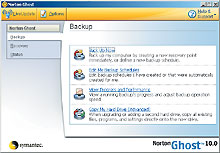
|
| Norton Ghost |
Описывая Norton Ghost, следует упомянуть систему управления архивами. После формирования нового архива ссылка на него вносится в специальную базу данных (Explore Recovery Point). Работая с нею, можно увидеть список архивов с указанием времени создания, а также подключить и просмотреть выбранный архив. Стоит отметить и возможность оптимизации данных, хранящихся в инкрементных архивах (Optimise Recovery Point Storage), что позволяет несколько уменьшить занимаемый ими объем. В качестве еще одного положительного штриха назову возможность оперативно изменять приоритет процесса во время создания архива.
К сожалению, в программе отсутствует возможность создать аварийный загрузочный диск штатными средствами Norton Ghost. Данное ограничение сделано, вероятно, из маркетинговых соображений, поскольку диск аварийного восстановления Symantec Recovery Disk в принципе существует, но позиционируется отдельно.
Acronis True Image 9.0

|
| Acronis True Image |
Часть операций, выполняемых Acronis True Image (далее — TI), построена на использовании «Зоны безопасности Acronis». Поскольку же эти операции значительно увеличивают функциональность TI по сравнению с рассматриваемыми аналогами, знакомство с TI начнем именно с этого интригующего названия.
«Зона безопасности Acronis» — специально выделенная область на диске, теоретически недоступная для системных и пользовательских приложений. Следовательно, при крахе файловой системы компьютера информация, хранимая в «зоне», остается неповрежденной. В результате «выживаемость» такой системы значительно повышается.
«Зона безопасности» — раздел на жестком диске с файловой системой FAT32. Присвоив этому разделу букву (Управление компьютером ? Управление дисками ? Изменение буквы диска), можно просмотреть его содержимое с помощью стандартного проводника.
Отмечу, что описанная операция не предусмотрена и не рекомендована к применению разработчиками TI.
Создать «зону безопасности» несложно. Надо лишь указать соответствующему «мастеру», за счет чего создается новый раздел. Это либо еще не распределенное пространство жесткого диска, либо неиспользуемая часть ранее созданного раздела. Размер «зоны» следует подбирать индивидуально. В маленькую может не уместиться архив (см. таблицу), а слишком большая значительно уменьшит рабочий объем диска.
При отсутствии необходимости в применении «зоны безопасности» ее можно удалить, присоединив ранее занимавшееся «зоной» пространство к одному из разделов жесткого диска.
В «зоне безопасности» можно хранить архивы, создаваемые TI, указав в настройках «Мастера резервного копирования» место сохранения архива — «Зона безопасности Acronis». «Зона» используется еще и для хранения исполнительных файлов самого TI при включении опции «Восстановление при загрузке». В этом случае до загрузки операционной системы и без применения специального загрузочного диска можно загрузить TI (клавиша
Активация функции «Восстановление при загрузке» вносит изменения в главную загрузочную запись диска (MBR). Если на компьютере установлены менеджеры загрузки сторонних разработчиков, их придется активировать повторно после включения «Восстановления при загрузке».
Среди остальных возможностей TI, отличающихся от общепринятых, отмечу «Резервное копирование файлов и папок» (возможно, дискеты еще пригодятся). При создании данного вида архива из его состава, наложив фильтр, можно исключить ряд файлов и каталогов (скрытые, системные или с именем определенного вида).
Как дополнительную полезную мелочь упомяну возможность выполнения TI команд до и/или после процедуры создания архива (Параметры резервного копирования ? Pre/Post команды). Это можно использовать, например, для отключения компьютера после архивирования данных.
Paragon Drive Backup 7.0
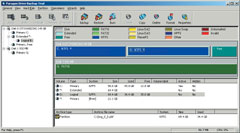
|
| Paragon Drive Backup |
На момент написания статьи только у 6-й версии Paragon Drive Backup Personal был русскоязычный интерфейс. В Рунете эта версия продавалась за 450 руб. (магазин Softkey).
Помимо уже знакомых функций по архивированию/восстановлению данных в Paragon DB предоставлена возможность работы с логическими разделами жесткого диска. Штатные средства Paragon DB позволяют создавать новые разделы, копировать уже имеющиеся, удалять и форматировать их.
Скорость работы Paragon BD при загрузке с аварийного диска ниже, чем у Acronis TI. Зато выше информативность интерфейса при создании архива(Progress information). Можно увидеть объем уже считанных или записанных данных, текущую скорость записи/чтения. По сути бесполезно, но интересно. Отметив, что в Paragon DB нет возможности изменить приоритет процесса архивирования данных, перейдем к результатам тест-драйва.
Тест-драйв и выводы
К финишу пришли все. Ни одна из рассмотренных программ в процессе испытаний не потеряла данных и не «уронила» систему. По соотношению цена/показанные результаты фаворитом обзора стал Acronis True Image 9.0. Приятно, что разработчики Acronis TI не пожалели времени на составление подробной и удобной русскоязычной справки, что немаловажно в условиях применения программы на домашних персональных компьютерах.
Однако Norton Ghost и Paragon Drive Backup обладают несколькими уникальными возможностями, благодаря которым в ряде случаев они могут оказаться более удобными.
P.S. В статье так и не прозвучал ответ на вопрос, что же делать, если образ рухнувшего диска снят не был, а кузнечных дел мастера развели руками... Разобрать его. Пол?учите зеркальце, пепельницу, стильные палочки для суши и магнит на холодильник.
Тестовый объект
В качестве платформы для тест-драйва использовался следующий компьютер:
Операционная система: Microsoft Windows 2000 Professional, SP4.
Конфигурация: Intel Pentium, 1024-Мбайт ОЗУ (2Ё512 Мбайт PC3200 DDR SDRAM, Kingstone). Системная плата ASUS P4C800-E Delux, жесткий диск Seagate Barracuda 7200.7 Plus 16023 (IDE, 7200 RPM).
Во всех операциях тест-драйва в качестве тестового объекта использовался раздел D жесткого диска (NTFS 3.0, общий объем 69,4 Гбайт, занято 34,31 Гбайт, состав и объем данных во время тестов не менялся).
Список упоминаемых проектов и ресурсов
Acronis http://www.acronis.ru
Paragon Software Group http://www.paragon.ru
Symantec Corp. http://www.symantec.com

